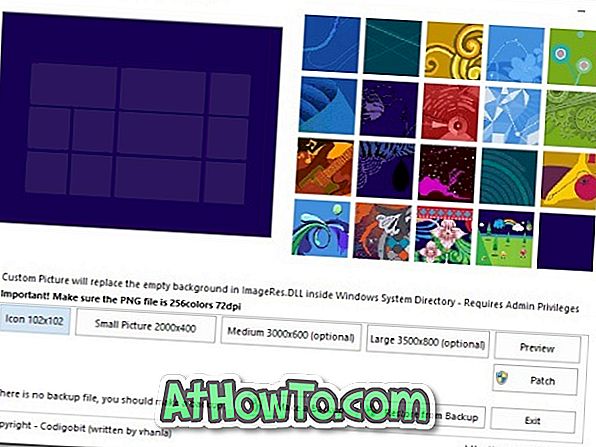अद्यतन: अमेज़न एलेक्सा ऐप अब आधिकारिक रूप से विंडोज स्टोर से डाउनलोड करने के लिए उपलब्ध है। समीक्षा पढ़ने और ऐप डाउनलोड करने के लिए कृपया विंडोज 10 लिंक के लिए हमारे अमेज़ॅन एलेक्सा ऐप पर जाएं।
Amazon Alexa, Amazon द्वारा विकसित एक डिजिटल सहायक है। अब तक, एलेक्सा का इस्तेमाल अमेज़न इको और इको डॉट स्मार्ट स्पीकर में किया जा रहा है। एलेक्सा आपको एक रिमाइंडर सेट करने, नवीनतम समाचार, मौसम की रिपोर्ट, संगीत चलाने और सूची बनाने के लिए मदद कर सकता है।
अमेज़ॅन के स्मार्ट स्पीकर के अलावा, एलेक्सा आईओएस, एंड्रॉइड और विंडोज ओएस के लिए भी उपलब्ध है। जबकि iOS और Android उपयोगकर्ता इसे अपने संबंधित स्टोर से प्राप्त कर सकते हैं, एलेक्सा को विंडोज ओएस के लिए डाउनलोड करने का कोई आधिकारिक तरीका नहीं है।

अब, अमेज़ॅन एलेक्सा को चुनिंदा एचपी, लेनोवो, आसुस और एसर लैपटॉप के साथ भेजा जा रहा है। संक्षेप में, एलेक्सा ऐप पीसी के लिए है, लेकिन आधिकारिक रूप से सभी के लिए डाउनलोड के लिए उपलब्ध नहीं है।
यदि आपने अपने स्मार्टफोन या स्मार्ट स्पीकर पर एलेक्सा की कोशिश की है और इस नए आभासी सहायक को प्यार करते हैं, तो आप इसे अपने विंडोज 10 पीसी पर भी प्राप्त कर सकते हैं। लेकिन चूंकि यह आधिकारिक तौर पर सभी के लिए उपलब्ध नहीं है, इसलिए आपको अनौपचारिक स्रोत से एलेक्सा सेटअप डाउनलोड करना होगा।
इंस्टॉल करने से पहले, कृपया याद रखें कि एलेक्सा का उपयोग करने के लिए आपको अपने अमेज़ॅन खाते का उपयोग करके एलेक्सा ऐप में साइन-इन करना होगा।
विंडोज 10 उपयोगकर्ता शायद एलेक्सा को इंस्टॉल नहीं करना चाहते क्योंकि विंडोज 10 में कोरटाना नामक एक अंतर्निहित वर्चुअल सहायक है। जैसा कि आप जानते हैं, Cortana एक पीसी पर एलेक्सा की तुलना में बहुत अधिक कर सकते हैं। उस ने कहा, एलेक्सा भी पीछे नहीं है। हमारे परीक्षण में, इसने त्रुटिपूर्ण रूप से काम किया और हमें प्रभावित किया।
विंडोज 10 पीसी पर एलेक्सा डाउनलोड और इंस्टॉल करें
एलेक्सा को अपने विंडोज 10 पीसी पर डाउनलोड और इंस्टॉल करने के लिए नीचे दिए गए निर्देशों को पूरा करें।
चरण 1: यहां से विंडोज इंस्टॉलर फाइल के लिए एलेक्सा डाउनलोड करें। याद रखें कि यह आधिकारिक लिंक नहीं है। ड्रॉपबॉक्स पेज पर जाने के बाद, सेटअप फ़ाइल डाउनलोड करने के लिए डाउनलोड बटन पर क्लिक करें।
चरण 2: सेटअप फ़ाइल को चलाएं और स्थापना को पूरा करने के लिए सरल ऑन-स्क्रीन निर्देशों का पालन करें।

चरण 3: एलेक्सा को स्टार्ट / टास्कबार खोज क्षेत्र से चलाएँ। जब आपको प्रॉम्प्ट मिलता है, तो अपने अमेजन अकाउंट से साइन-इन करें।

यदि कोई अपडेट एलेक्सा के लिए उपलब्ध है, तो यह अपडेट को स्वचालित रूप से डाउनलोड करता है। आपको बस अपडेट को स्थापित करने के लिए अद्यतन स्थापित करें बटन पर क्लिक करने की आवश्यकता है।

विंडोज 10 पीसी पर अमेज़ॅन एलेक्सा का उपयोग करना
आपको अपने पीसी पर एलेक्सा का उपयोग शुरू करने के लिए ऐप पर नीले एलेक्सा बटन पर क्लिक करने की आवश्यकता है और एलेक्सा को जगाने के लिए काम नहीं करेगा।
उस ने कहा, आप एलेक्सा को जगाने के लिए Ctrl + Shift + A हॉटकी का उपयोग कर सकते हैं, भले ही वह पृष्ठभूमि में चल रहा हो (सिस्टम ट्रे में चल रहा हो) या कम से कम।
जब आप करीबी बटन पर क्लिक करके एलेक्सा को बंद करते हैं, तो एलेक्स को ट्रे में स्थानांतरित कर दिया जाता है (आप Ctrl + Shift + A की सहायता से सिस्टम ट्रे में एलेक्सा को जगा सकते हैं)। सेटिंग्स तक पहुंचने के लिए हैमबर्गर आइकन पर क्लिक करें, ऐप छोड़ें और अपने अमेज़ॅन खाते से साइन आउट करें।

एलेक्सा द्वारा समर्थित सभी कमांड और फीचर को जानने के लिए अमेजन एलेक्सा के आधिकारिक वेबपेज पर जाएं।
आप विंडोज 10 पीसी के लिए ऐप के लिए अमेज़ॅन म्यूज़िक डाउनलोड करना चाह सकते हैं।
विन्डोज़प्रेंट्रल